Cách Chuyển Powerpoint Sang Pdf : Convert Ppt To Pdf Online (Free)
Chắc hẳn ai cũng biết Microsoft Office Powerpoint là một phần mềm tạo bài thuyết trình nổi tiếng. Công việc tạo các bài trình chiếu giờ đây trực quan và dễ dàng đến nỗi, sau khi được hướng dẫn cụ thể thì đến học sinh cấp 1 cũng có thể làm được. Nhưng mọi chuyện sẽ trở nên khó khăn hơn khi các bạn muốn chuyển đổi định dạng từ file Powepoint sang các dạng file khác. Đừng lo vì sau đây Viện đào tạo Kế toán và Tin học Đức Minh sẽ khiến mọi chuyện trở nên dễ dàng hơn với các bạn.

Trong quá trình thao tác với Powerpoint các bạn đã từng hoặc sẽ gặp tình huống muốn chuyển đổi định dạng từ file Powerpoint sang file Word, file PDF. Và các bạn lúng túng không biết làm như thế nào? Đừng lo lắng bởi bài viết sau đây của Viện đào tạo Kế toán và Tin học Đức Minh sẽ giúp các bạn giải quyết vấn đề đó.
Đang xem: Cách chuyển powerpoint sang pdf
1.Chuyển đổi từ file Powerpoint sang file PDF
Viện đào tạo Kế toán và Tin học Đức Minh xin đưa ra ví dụ các bạn muốn chuyển một file Powerpoint như trong hình dưới đây thành file PDF chẳng hạn:
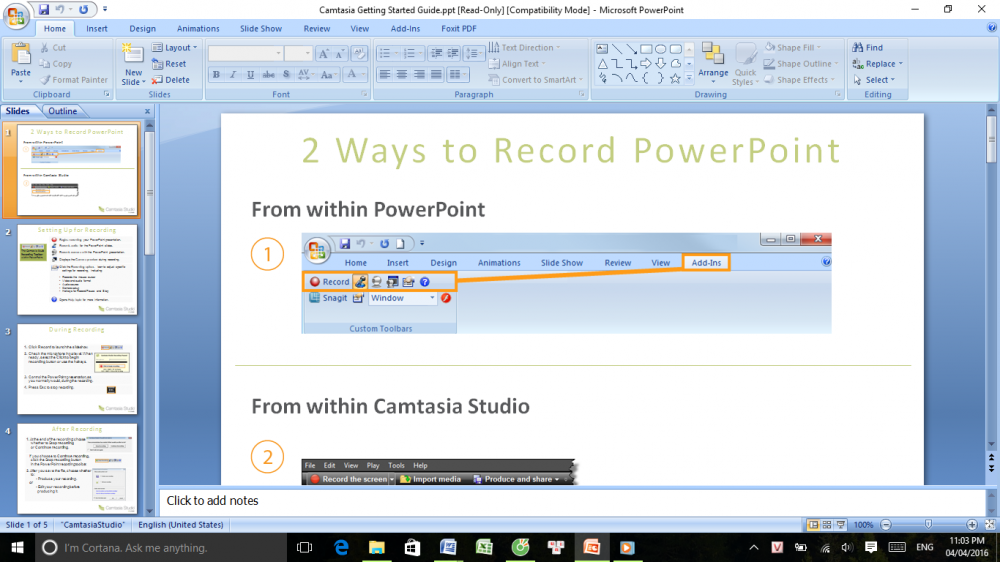
Các bạn có thể dùng rất nhiều cách khác nhau, trong đó có hai cách phổ biến và dễ nhất là chuyển đổi bằng tínhnăngcó sẵn của phần mềm Microsoft Office Powerpointhoặc cách thứ hai là chuyển đổitrêntranghttps://smallpdf.com/ppt-to-pdf . Đức Minh sẽ hướng dẫn các bạn qua cả hai cách:
Cách 1: Chuyển đổi file Powerpoint sang file PDF qua tính năng có sẵn.
– Bước 1: Nhấn chuột trái vào biểu tượng Microsoft Office Button ở góc trên cùng bên trái trong phiên bản Microsoft Office 2007 hoặc nhấn tổ hợp phím ALT + F ở tất cả các phiên bản để truy cập phần Save As, sau đó chọn PDF or XPS:
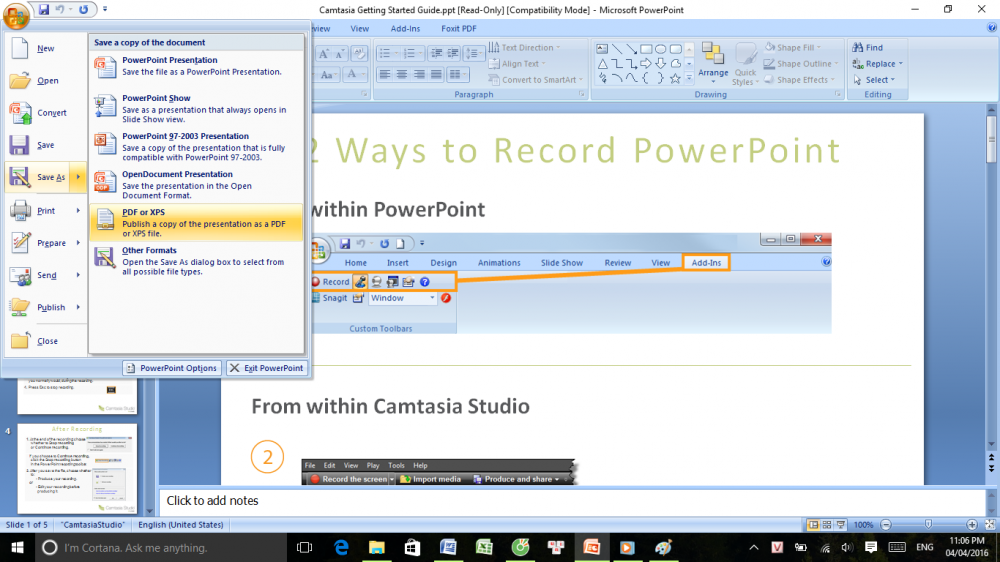
– Bước 2: Một hộp thoại chọn nơi đường dẫn lưu file sẽ hiện ra, các bạn chọn nơi mình muốn lưu về và nhấn chuột trái vào nút Publish là xong.
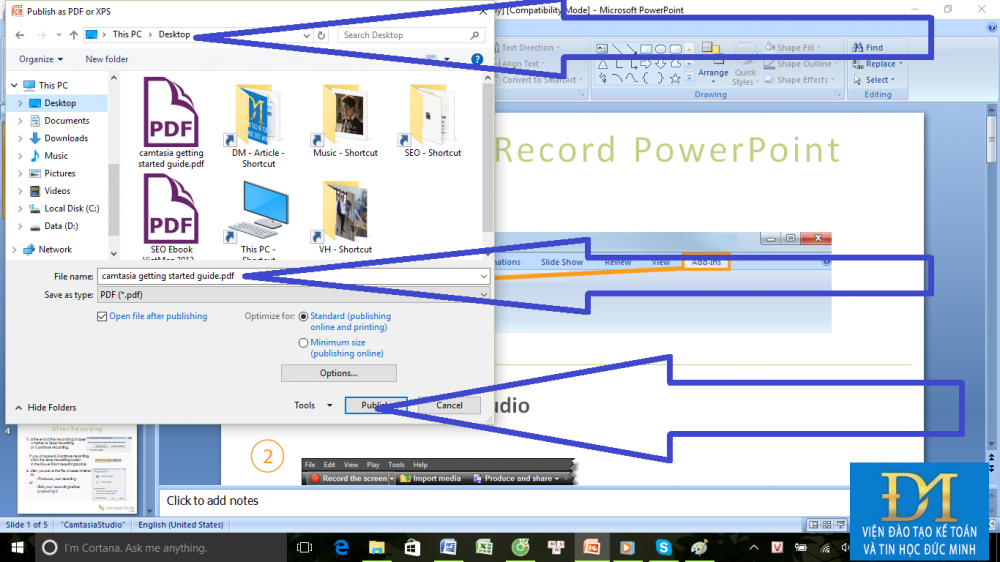
Và đây là kết quả:
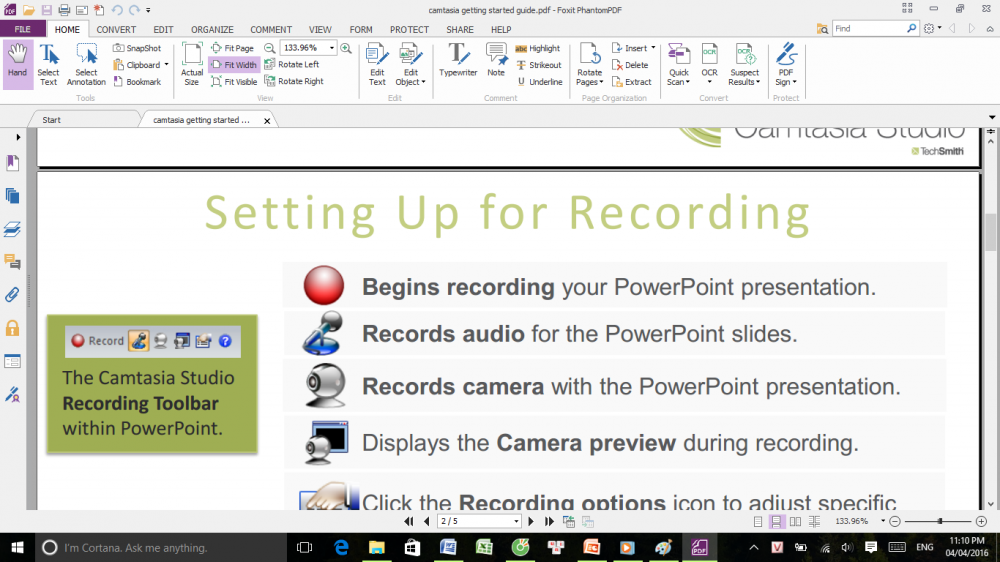
Cách 2: chuyển đổi file Powerpoint sang file PDF trực tuyến:
– Bước 1: Các bạn truy cập trang: https://smallpdf.com/ppt-to-pdf, giao diện như sau sẽ hiện ra:
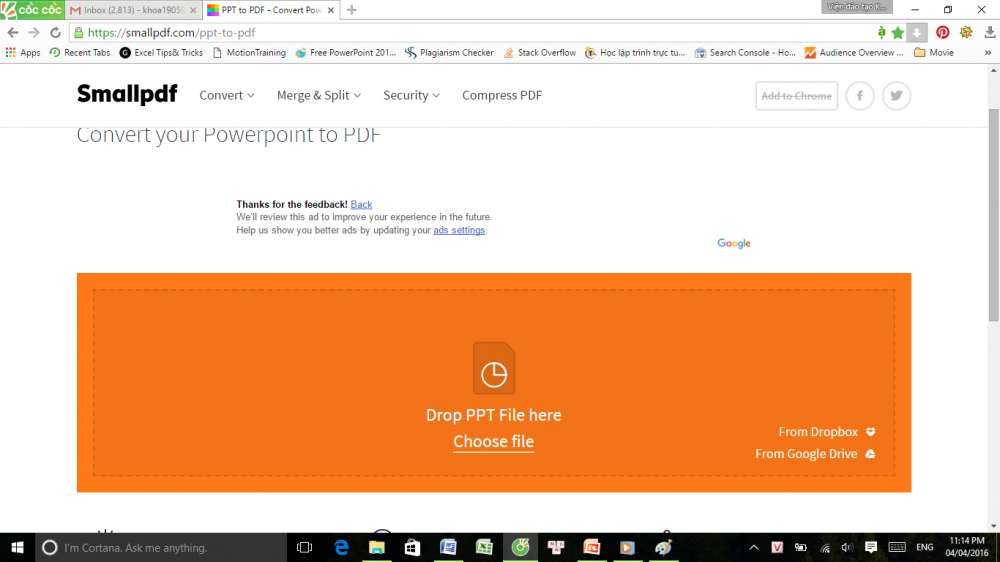
– Bước 2: Các bạn nhấn chuột trái vào chữ “Choose File” như hình dưới, sau đó chọn đường dẫn lưu file của bạn và click vào file đó – nhấn “Open” để tải lên sever, đợi một lát, thời gian tùy theo độ lớn của file.

– Bước 3: Khi các bạn nhìn thấy dòng chữ “…PDF ready for you to download now” là bạn đã thành công. Các bạn chỉ việc nhấn chuột trái vào “Download file now” để tải về và tận hưởng thành quả thôi.
2. Chuyển đổi từ file Powerpoint sang file Word
Vẫn dùng file như ví dụ trên, lần này các bạn muốn chuyển sang Word thì các bạn cũng có thể dùng nhiều cách khác nhau trong đó có hai cách là dùng tính năng có sẵn hoặc chuyển đổi online:
Cách 1: chuyển đổi file Powerpoint sang file Word qua tính năng có sẵn của Powerpoint
– Bước 1: Một tay nhấn giữ phím Alt, tay còn lại bấm liền tổ hợp phím F + U + Hở Microsoft Office2007 ,hoặc File – Save & Send – Create Handouts ở bản 2010,hoặcFile – Export – Create Handouts ở bản 2013, một hộp thoại “Send to Microsoft Office” sẽ xuất hiện.
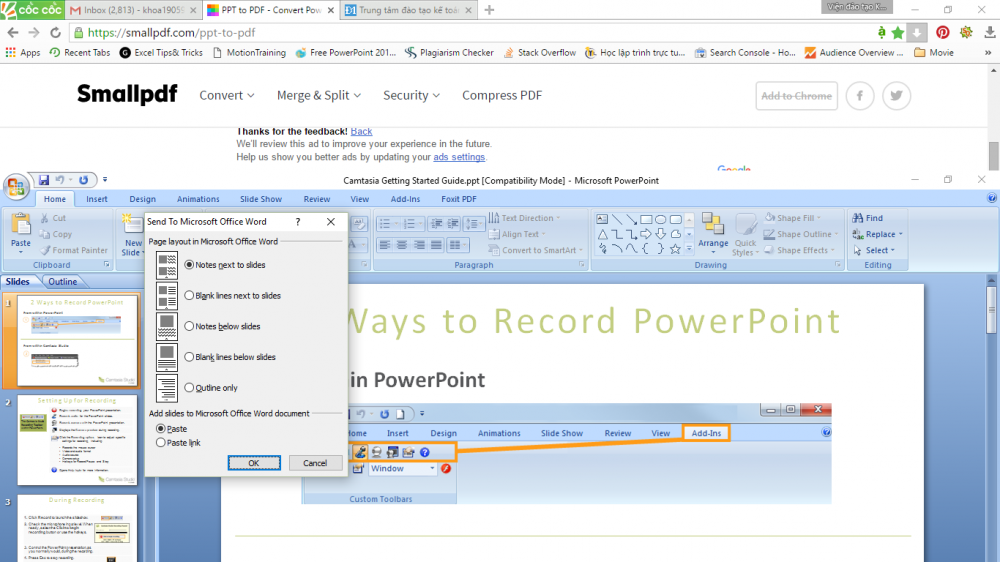
– Bước 2: Các bạn phải hiểu được những dòng chữ trong hộp thoại trên đang nói về cái gì, Viện đào tạo Kế toán và Tin học Đức Minh sẽ giải thích:
+ Blank lines below slides:Lưu và tạo dòng trống ngay bên dưới của các slides.
Xem thêm: Sinh Năm 2014 Mệnh Gì ? Tuổi Giáp Ngọ Hợp Tuổi Nào, Màu Gì, Hướng Nào?
+ Outline only: Lưu và tạodạng văn bản thuần (chỉ có chữ không có bất cứ cái gì khác).
+ Blank lines next to slides: Lưu và tạo những dòng trống ở bên phải của các slides.
+ Notes below sides:Lưu và tạo những ghi chú ở bên dưới của các slides.
+ Notes next to slides:Lưu với phần ghi chú (note) ở bên phải của các slides.
– Bước 3: Các bạn chọn một trong các kiểu xuất ra nội dung Word ở trên, các bạn có thể thử từng cái xem cái nào hợp ý mình thì xài, Đức Minh ví dụ chọn “Notes below sides” chẳng hạn, và đây là kết quả:
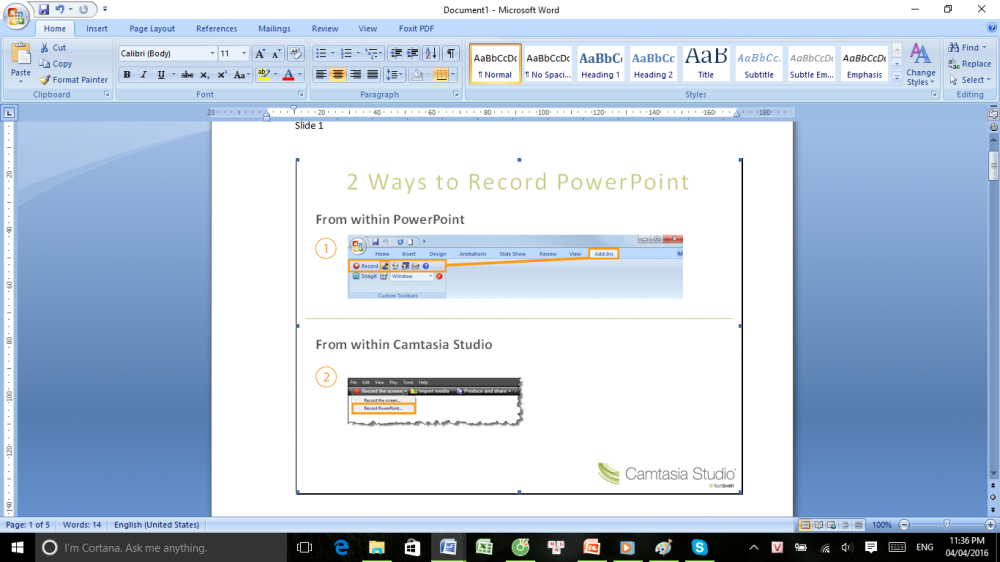
Cách 2: Chuyển đổi file Powerpoint sang file Word trực tuyến
Các bạn truy cập trang này: http://www.zamzar.com/convert/ppt-to-doc/ và làm theo các bước:

– Step 1: Chọn file Powerpoint các bạn muốn chuyển đổi.
Xem thêm: Người Sinh 3 4 Là Cung Gì – Người Sinh 3 Tháng 4 Là Cung Hoàng Đạo Gì
– Step 2: Chọn định dạng file các bạn muốn chuyển đổi, có rất nhiều kiểu định dạng khác nhau cho các bạn tha hồ lựa chọn. Ở đây các bạn muốn chuyển đổi sang file Word thì chọn định dạng file “doc” hoặc “docx” ở phần “Document formats”
– Step 3: Nhập email mà website đó sẽ gửi file đã chuyển đổi về cho bạn sau đó qua bước cuối cùng:
– Step 3: Click vào nút “Convert” và chờ thành quả!
Đức Minh xin chúc các bạn thành công, nếu các bạn có thắc mắc hay góp ý gì hãy để lại comment nhé!
Mọi người nếu copy vui lòng ghi rõ nguồn nhé (đặt link bài viết này ở cuối bài), cám ơn nhiều:
Tác giả bài viết:Khoa PTT
Youtube Channel:https://www.youtube.com/channel/UC8dZoB0lsYIefHR7VXSZCuQ
Mời các bạn tham khảothêm các bài viết khác của tác giả:
Với mục tiêu “Sự thành công của học viên là niềm tự hào của Đức Minh”, Công ty đào tạo kế toán và tin học Đức Minh là nơi đào tạo kế toán thực tế và tin học văn phòng uy tín và chuyên nghiệp nhất Hà Nội hiện nay. Đức Minh luôn sẵn sàng hỗ trợ hết mình vì học viên, luôn đồng hành cùng học viên trên bước đường đi tới thành công.
Lịch học dạy kèm linh động từ thứ 2 đến thứ 7 hàng tuần cho tất cả các học viên:
Ca 1: Từ 8h -> 11h30 * Ca 2: Từ 13h30 -> 17h * Ca 3: Từ 18h -> 20h
Bảng giá khóa học
TỔ CHỨC THI VÀ CẤP CHỨNG CHỈ CỦA VIỆN KẾ TOÁN ĐỨC MINH
HỌC VIỆN ĐÀO TẠO KẾ TOÁN – TIN HỌC ĐỨC MINH
















